새롭게 향상된 문서 편집기는 직관적이고 강화된 콘텐츠 작성 경험을 제공하며 콘텐츠 작성 프로세스를 간소화하고 대상 참여도를 높이도록 디자인되었습니다. 새 문서 편집기에는 향상된 편집 도구, 소스 코드 향상 기능, HTML 블록, 요약 등 고급 문서 구성 요소가 제공됩니다. 또한 새 문서 편집기에서만 제공되는 AI 문서 번역과 같은 기능을 이용할 수 있습니다.
새 문서 편집기로 전환할 때는 전환 타임라인, 전환 이유, 발생할 수 있는 문제에 대한 문제 해결 정보를 어디에서 찾을 수 있는지 이해하는 것이 중요합니다. 이 정보를 통해 레거시 편집기에서 새 편집기로 문서를 보다 쉽게 전환할 수 있으므로, 헬프 센터에서 현재와 미래에 모두 사용할 수 있는 고급 기능을 최대한 활용할 수 있습니다.
새 문서 편집기로 전환하는 이유가 무엇인가요?
레거시 문서 편집기는 HTML 기반 편집기로 구축되었으며, 새 문서 편집기는 더 유연한 개체 기반 편집기로 구축되었습니다. 새 편집기 프레임워크의 더 강력한 기능 중 하나는 지식에서 고급 및 확장된 기능을 지원하는 능력입니다. 예를 들어, AI 번역은 물론 이 문서에서 소개된 기능 개선을 비롯하여 여러 고급 지식 기능이 이미 새 편집기 플랫폼에 출시되었으며 더 많은 기능이 출시될 예정입니다.
- 기본 제공 검증 및 품질 제어 메커니즘으로 인한 콘텐츠 보안 및 일관성 개선
- 최소한의 오류와 예상되는 편집기 동작으로 성능 및 안정성 개선
- 새 기능을 추가하고 다른 도구와 연동할 수 있는 유연한 아키텍처
- 최신 웹 표준을 완전히 준수하여 현재 및 미래 기술과의 더 나은 호환성 보장
새 문서 편집기 전환 이해하기
레거시 편집기는 브라우저의 향상된 텍스트 상자처럼 작동하는 HTML 접근 방식을 사용하여 구축되었습니다. 텍스트를 서식화할 때마다 이러한 작업은 콘텐츠를 직접 HTML로 다루었습니다. 내부적으로는 타이핑이나 서식화가 브라우저와 편집기에 붙여 넣은 콘테츠의 영향을 많이 받아 지저분하거나 때로는 일관성이 없는 마크업으로 전환되었습니다.
새 편집기는 구조화된 데이터 모델 접근 방식을 사용합니다. 즉, 콘텐츠를 구조화된 데이터 모델로 전환하여 각 콘텐츠가 정의된 특성, 속성 및 관계를 가진 개체임을 의미합니다. 이 모델은 콘텐츠와 데이터 속성을 구분하여 새 편집기가 유연성, 보안, 고급 기능 및 도구와의 연동 능력을 최대한 발휘할 수 있도록 합니다.

더 고급 플랫폼으로 마이그레이션하는 경우와 마찬가지로 처리 및 해결해야 할 전환 문제와 워크플로우 수정이 있습니다. 레거시 편집기는 더 강력한 개체 대신 HTML을 기반으로 구축되었기 때문에 문서 편집기에서 원하는 HTML을 사용자 지정하고 추가할 수 있습니다. 새 편집기로 문서를 전환하면 이 코드의 일부가 더 이상 지원되지 않을 수 있으며, 그 결과 콘텐츠 보호를 위해 HTML 블록으로 래핑됩니다. 표, 이미지 또는 기타 문서 편집 요소가 이제 다른 방식으로 작동하는 것을 확인할 수도 있습니다.
이 문서는 발생할 수 있는 전환 문제를 계획하고 식별하며 해결하는 데 도움이 될 것입니다. 시작하려면 전환 계획과 타임라인을 이해하고, 기존 문서를 마이그레이션하고 새 문서 편집기에서 작업할 준비를 하는 데 얼마나 많은 시간이 걸리는지 알아보세요.
새 문서 편집기로 문서 전환하기
다음 타임라인을 신중하게 검토하세요. 새 편집기에서 레거시 편집기로 되돌릴 수 있는 때와 되돌릴 수 없는 때, 그리고 문서가 새 편집기로 전환될 때 어떤 일이 일어나는지 반드시 이해해야 합니다.
문서 편집기 간에 전환하기
두 편집기 간에 전환할 수 있는 기간 내에 있다면(아래 타임라인 이해하기 참조) 문서를 저장하거나 게시하기 전에 원하는 만큼 전환할 수 있습니다. 편집기 오른쪽 아래에 있는 저장 메뉴에서 저장 또는 게시를 선택한 후에만 문서가 새 문서 편집기로 마이그레이션됩니다.
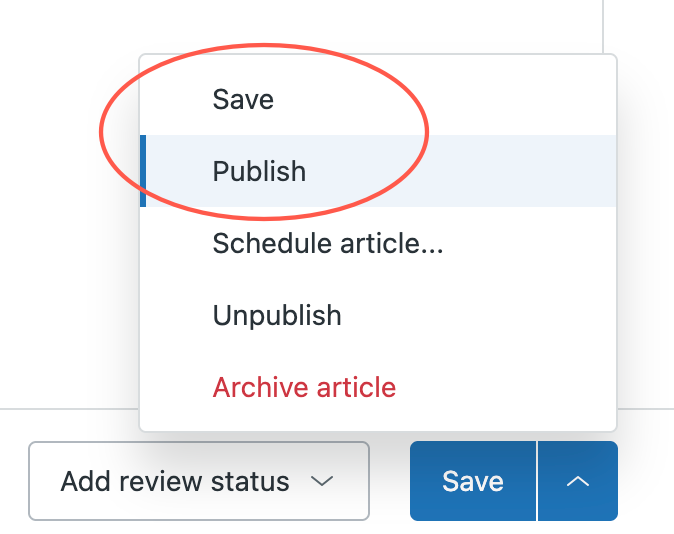
새 편집기에서 문서를 연 다음 두 편집기 모두에서 문서를 미리 보고 새 편집기에서 올바르게 표시되는지 확인한 후 문서를 저장하고 마이그레이션할 수 있습니다. 변경 사항이 마음에 들지 않고 전환 타임라인에 따라 레거시 편집기로 되돌릴 수 있는 옵션이 있다면 저장하기 전에 되돌릴 수 있습니다.
새 문서 편집기에서 문서를 저장하면 문서가 새 편집기로 마이그레이션됩니다. 마이그레이션된 문서를 레거시 편집기에서 보려고 하면 레거시 편집기가 새 형식을 이해하도록 구축되지 않았기 때문에 표시 문제나 호환성 문제가 발생할 수 있습니다.
타임라인 이해하기
레거시 문서 편집기에서 새 문서 편집기로의 전환은 2025년 5월 22일부터 4단계를 거쳐 진행되고 있습니다. 전환 계획 및 출시 타임라인에 대해 알아보세요.
단계별 전환 전반에서 새 문서와 기존 문서가 점차 레거시 편집기에서 새 문서 편집기로 옮겨집니다. 이 전환이 기존 및 새 문서와의 경험에 어떻게 영향을 미칠지에 대한 요약은 다음 표를 참조하세요.
| 문서 유형 | 전환 단계 | |||
|---|---|---|---|---|
| 1단계 정식 출시~2025년 11월 2일 |
2단계 2025년 11월 3일~2026년 1월 11일 |
3단계 2026년 1월 12일~1분기 종료 |
전환 완료 2026년 2분기 시작 |
|
| 기존 문서 | 레거시 편집기에 열립니다. 레거시 편집기로 되돌리는 옵션 |
새 편집기에 열립니다. 레거시 편집기로 되돌리는 옵션 |
새 편집기에 열립니다. 레거시 편집기로 되돌리는 옵션이 없음 |
|
| 새 문서 | 새 편집기에 열립니다. 레거시 편집기로 되돌리는 옵션 |
새 편집기에 열립니다. 레거시 편집기로 되돌리는 옵션이 없음 |
||
새 문서 편집기로 전환 시 문제 해결하기
추가적인 문제 해결 문서가 개발 중이며 곧 게시될 예정입니다. 이 문서를 통해 업데이트 소식을 확인하세요.
새 문서 편집기 기능 사용하기
향상된 문서 편집 도구
문서 편집기에는 콘텐츠 작성 프로세스를 간소화하고 향상시키기 위해 디자인된 새 편집 도구가 포함되어 있습니다. 헬프 센터에서 문서를 만들거나 편집한 후 새 문서 편집기 도구 모음을 통해 도구에 액세스하여 새 문서 편집 도구를 이용할 수 있습니다.
다음 이미지는 새 문서 편집기 도구 모음에서 새 도구나 업데이트된 도구의 위치를 보여줍니다.

소스 코드 향상 기능
- HTML 블록 - 이전에는 콘텐츠 블록에서만 사용할 수 있었지만, 문서 편집기에서 삽입 가능한 문서 구성 요소로 HTML 블록을 사용할 수 있습니다. 아래에서 문서 구성 요소를 참조하세요.
-
콘텐츠 블록 사용 시 더 깔끔한 코드 - 이전에는 문서 편집기에서 콘텐츠 블록 위에 커서를 놓으면 콘텐츠 블록 위에서만 텍스트의 HTML 코드를 볼 수 있었습니다. 콘텐츠 블록 아래에서 코드를 보려면 편집기로 돌아가 콘텐츠 블록 아래에 커서를 두어야 했습니다. 이제 이 문제가 해결되어 커서 위치에 관계없이 콘텐츠 블록 위와 아래 모두에서 문서 소스 코드를 볼 수 있습니다.
콘텐츠 블록은 문서 소스 코드의 ID 번호로 식별됩니다. 이 향상 기능으로 이제 HTML 보기에서 콘텐츠 블록 ID 위와 아래 모두에서 소스 코드를 볼 수 있습니다.

문서 구성 요소
- 임베드: 동영상이 지원되는 호스팅 서비스 중 하나에 호스팅된 경우에는 새 문서 편집기 도구 모음에서 바로 파일을 임베드할 수 있습니다. 문서 및 콘텐츠 블록에 동영상 및 임베디드 파일 삽입하기를 참조하세요.
- HTML 블록: HTML 블록을 사용하여 문서에서 복잡한 HTML 코드에 신속하게 액세스하여 편집할 수 있습니다. HTML 블록을 사용하면 문서 편집기에서 편집할 수 없는 코드 블록으로 작업하고 헬프 센터 내에서 안전하게 코드를 표시할 수 있습니다. HTML 블록을 사용하여 콘텐츠 블록의 코드 편집하기를 참조하세요.
- 가로줄: 문서 편집기에 가로줄을 삽입하여 구분선으로 콘텐츠 그룹을 시각적으로 분리할 수 있습니다. 헬프 센터의 편집기 도구 모음 참고자료를 참조하세요.
- 문서 요약: 헬프 센터 문서에 문서 요약 구성 요소를 삽입하여 문서 위쪽의 음영 처리된 상자에 문서 콘텐츠의 간략한 설명을 표시할 수 있습니다. 코파일럿 추가 기능이 있다면 AI를 사용하여 문서 요약을 생성할 수 있습니다. 그렇지 않으면 텍스트 상자에 요약을 입력할 수 있습니다. 문서 요약을 지식창고 문서에 추가하기를 참조하세요.